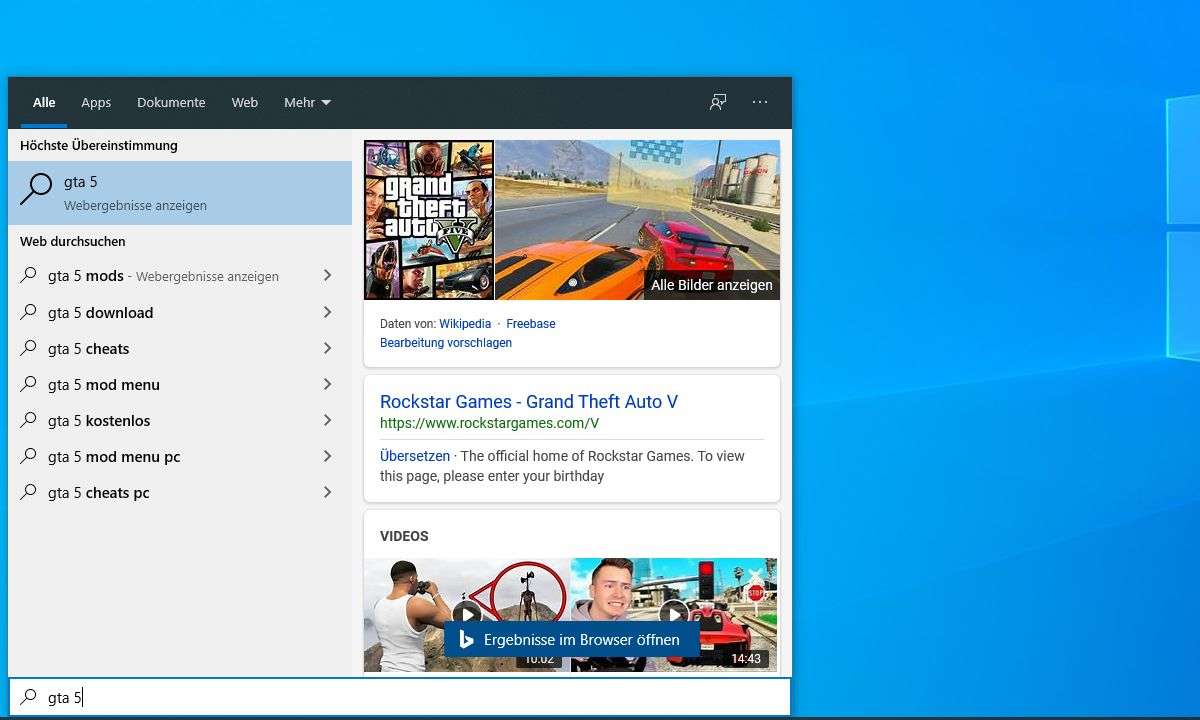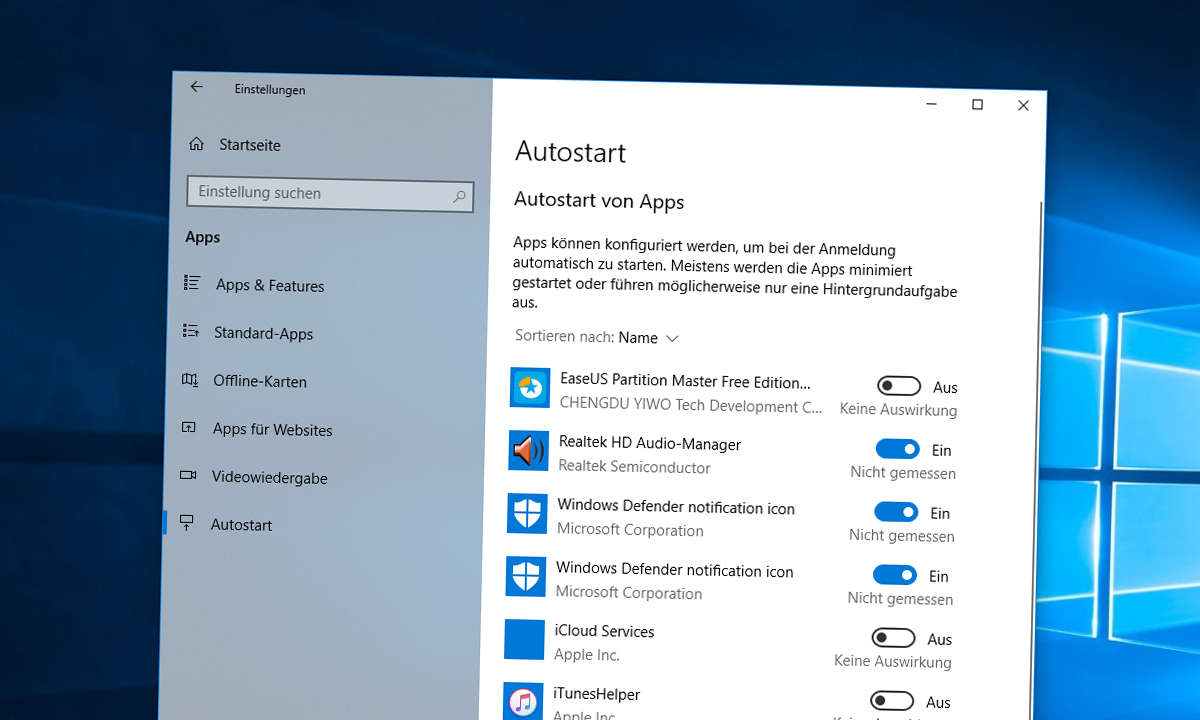Windows 10: Dateiinhalte durchsuchen - so geht's
Mehr zum Thema: MicrosoftSuchen Sie eine bestimmte Notiz in einer Textdatei, oder ein Dokument in einem Zip-Archiv? Wir zeigen, wie Sie in Windows 10 Dateiinhalte durchsuchen.

Bekanntlich enthält Windows 10 eine Suchfunktion, mit der Sie im Windows Store suchen, Ergebnisse von Bing abfragen und Dateien auf Ihrem PC finden können. Sogar auf einfache Rechenaufgaben versteht sie sich. Weniger bekannt: Sie können die Suchfunktion von Windows 10 so konfigurieren, dass sie a...
Bekanntlich enthält Windows 10 eine Suchfunktion, mit der Sie im Windows Store suchen, Ergebnisse von Bing abfragen und Dateien auf Ihrem PC finden können. Sogar auf einfache Rechenaufgaben versteht sie sich. Weniger bekannt: Sie können die Suchfunktion von Windows 10 so konfigurieren, dass sie auch die Textinhalte von Dateien erkennt. Auf dieser Grundlage finden Sie Dateien anhand der darin enthaltenen Stichworte wieder.
Die meisten PC-Benutzer sind der irrigen Auffassung, dass Windows 10 Dateien nur anhand ihres Namens wiederfinden kann und dass es für mehr die Zusatzfunktionen von Microsoft Office braucht. Das stimmt so aber nicht. In Wahrheit kann Windows 10 sehr wohl auch Dateiinhalte erfassen. Allerdings ist diese Funktion in der Voreinstellung ausgeschaltet.
Schaltet man sie ein, dann erscheinen Suchergebnisse zwar etwas langsamer, aber das ist nach unserer Meinung immer noch besser, als Dateien gar nicht wieder zu finden. Wie stark die Verzögerung ausfällt, hängt von der Leistungsfähigkeit Ihres PCs und der Menge der darauf gespeicherten Dokumente ab. Wenn Sie über einen aktuellen PC verfügen, auf dem nicht mehr als einige hundert oder tausend Dateien gespeichert sind, dann ist es gut möglich, dass sie gar keine Verzögerung bemerken.
Bei jeder Eingabe eines Suchbegriffes, alle Dateien auf Ihrem PC zu durchsuchen, wäre mehr als umständlich. Deshalb legt die Suchfunktion ein Verzeichnis der in Ihren Dateien enthaltenen Stichworte an, sobald Sie "Dateiinhalte indizieren" aktivieren. Dafür muss sie aber einmalig alle Dateien verschlagworten, was Zeit und Rechenkraft benötigt. Zudem funktioniert die Suchfunktion in dieser Zeit nur eingeschränkt. Am besten aktivieren Sie die Funktion deshalb, wenn Sie den PC für einige Stunden nicht benötigen.
Windows 10 konfigurieren
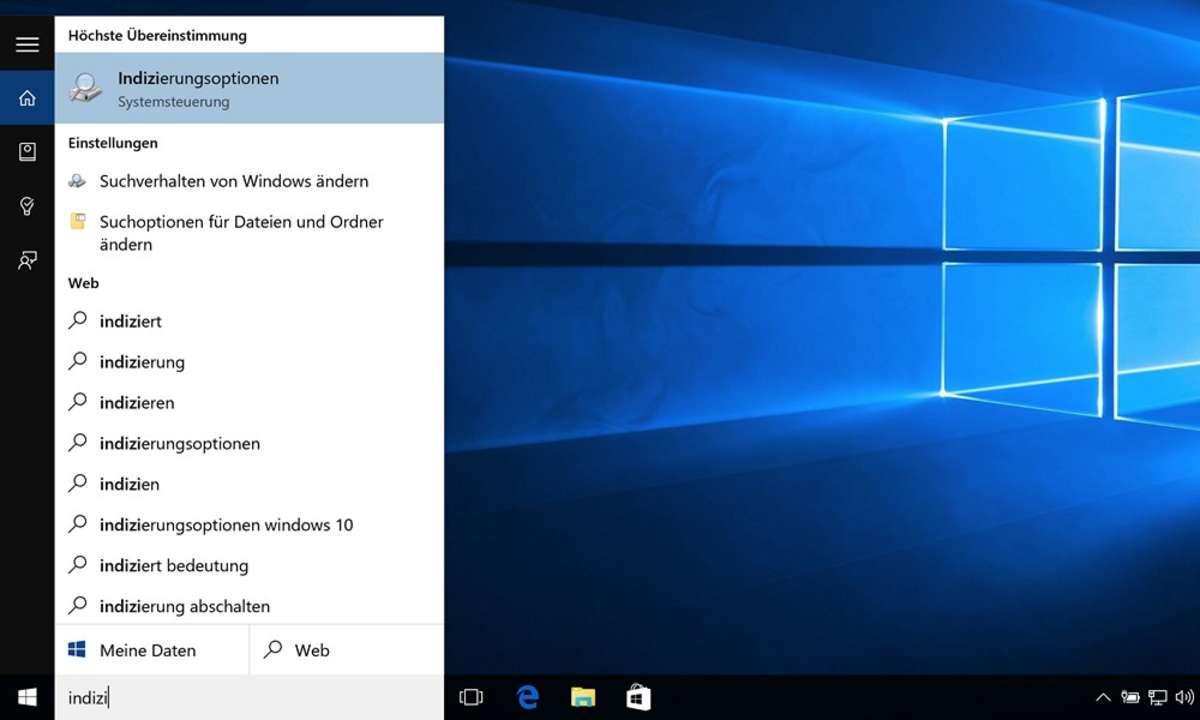
Öffnen Sie die Suchfunktion und geben Sie "Indizierung" als Stichwort ein. Markieren Sie den Treffer "Indizierungsoptionen" und drücken Sie die Eingabetaste. Alternativ können Sie auch die Systemsteuerung bemühen. Schauen Sie dort nach dem Symbol "Indizierungsoptionen". Schalten Sie gegebenenfalls rechts oben die Anzeige von "Kleine Symbole" um, damit sie es sehen können.
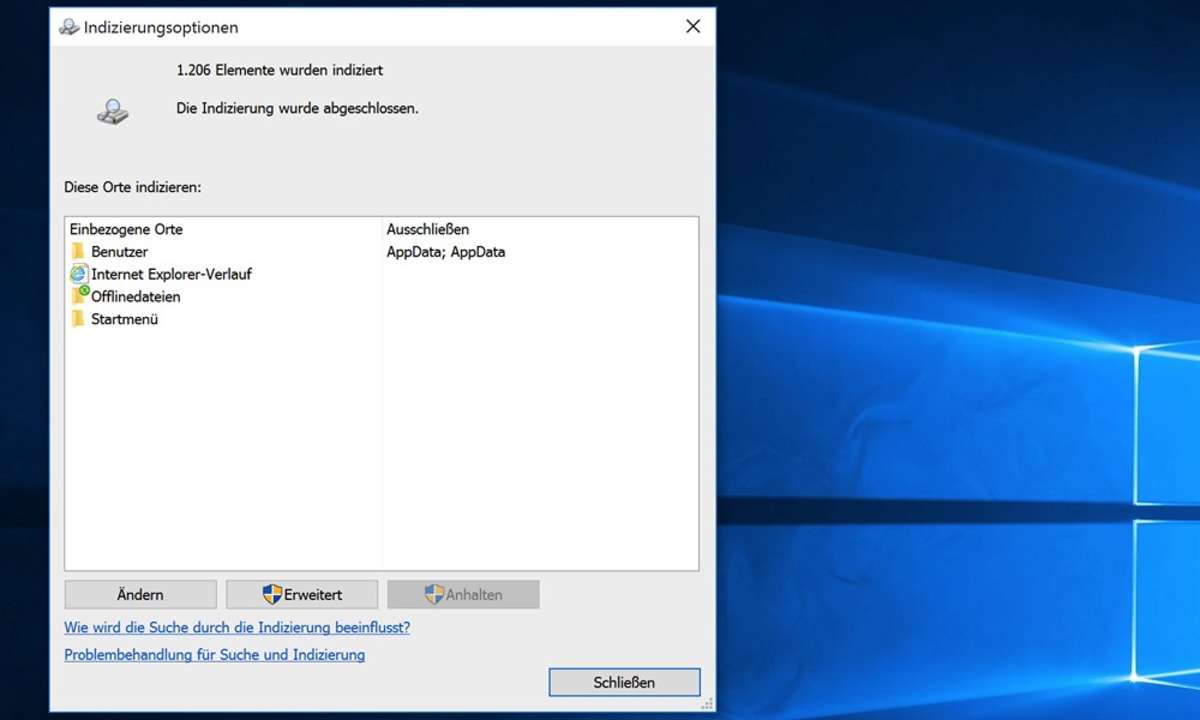
In den Indizierungsoptionen klicken Sie auf den Knopf "Erweitert".
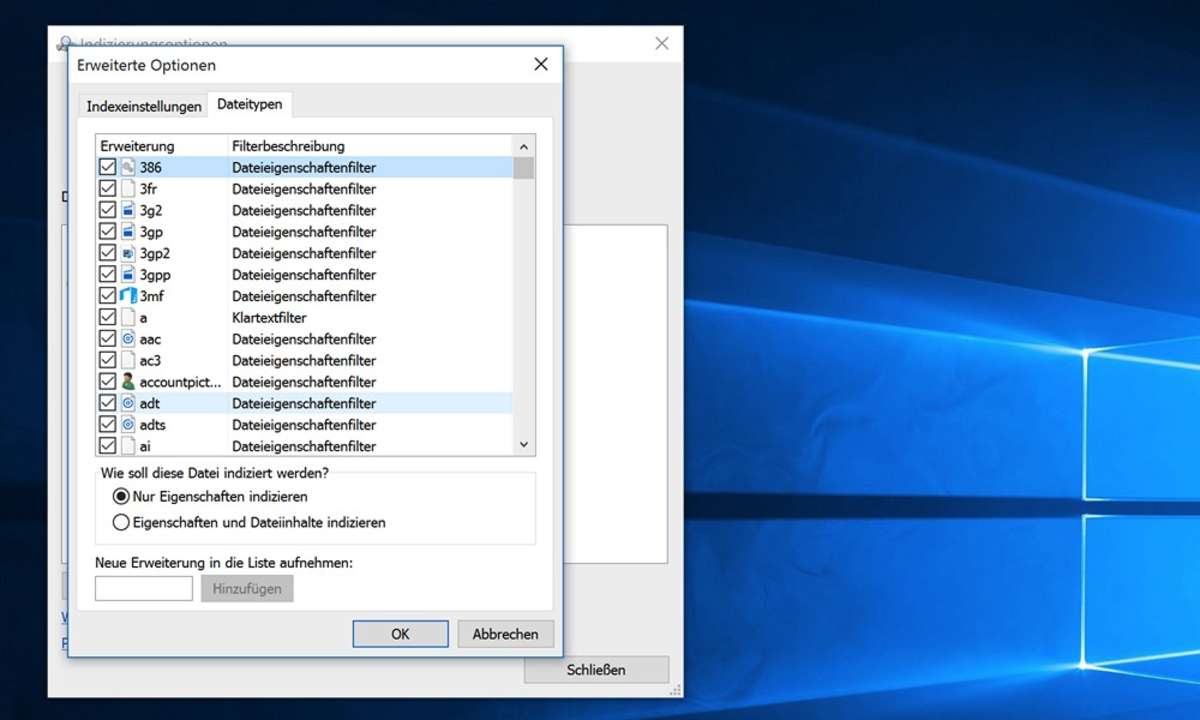
Wechseln Sie im folgenden Fenster auf den Reiter "Dateitypen". Aktivieren Sie dort die Option "Eigenschaften und Datei Inhalte indizieren".
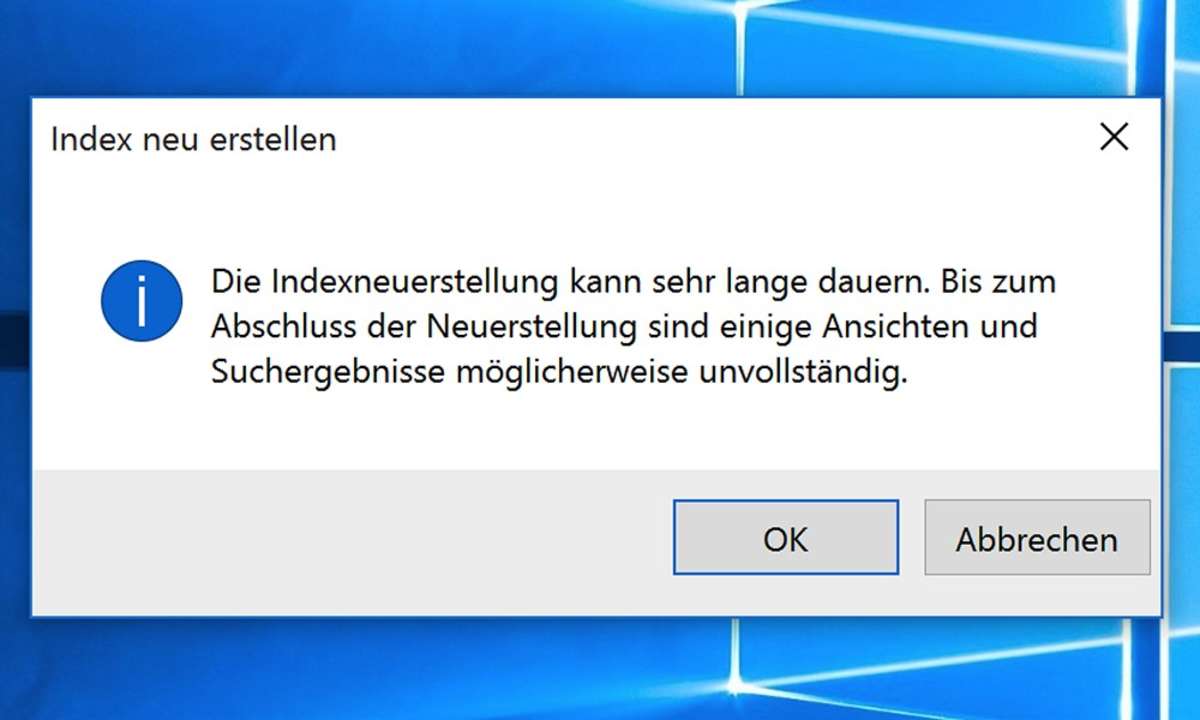
Windows reagiert darauf mit dem Hinweis, dass die folgende Indexneuerstellung sehr lange dauern kann. Bestätigen Sie diesen Hinweis mit "OK" und klicken Sie danach auf "Schließen".
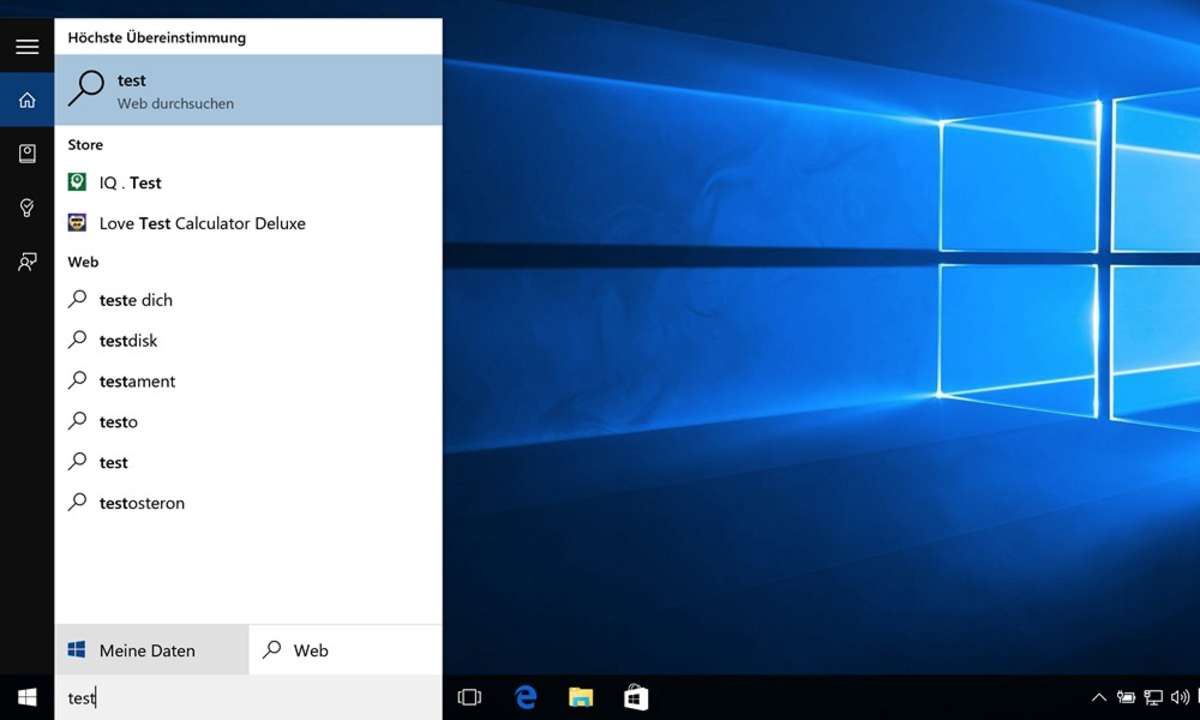
Auch bei aktivierter Funktion zur Indizierung von Datei Inhalten kann es passieren, dass sie keine entsprechenden Treffer in der Suchliste sehen. Klicken Sie dann auf den Knopf "Meine Daten" links unten. So gelangen Sie zu einer Übersicht der Dateien, die den Suchbegriff enthalten.
PS: Sie können den Windows-Explorer auch nach Dateien in gepackten Archiven suchen lassen. Gehen Sie dafür in die Explorer-Einstellungen, oben auf Suchen und kreuzen dann an: “Komprimierte Dateien (.ZIP, .CAB usw.) einbeziehen”.